3 τρόποι για να χρησιμοποιήσετε τον οδηγό διαμερισμάτων Minitool για αρχάριους, πολύ πλήρεις!
Συζήτηση σχετικά με τη δημιουργία διαμερισμάτωνΟ υπολογιστής / φορητός υπολογιστής σίγουρα δεν απέχει πολύ από μια εφαρμογή που ονομάζεται Οδηγός διαμερίσματος Minitool. Αυτή η εφαρμογή είναι μια εφαρμογή δωρεάν διαμερίσματος που παρέχει διάφορες λειτουργίες που μπορούμε να χρησιμοποιήσουμε για να μεγιστοποιήσουμε τη χρήση του δίσκου.
Μερικά από τα πλεονεκτήματα του οδηγού διαμερισμάτων Minitool(GPT και MBR), χωρίς να χάσετε δεδομένα, να μετατρέψετε το FAT / FAT32 σε NTFS ή το αντίστροφο, χωρίς να διαμορφώσετε το δίσκο, να δημιουργήσετε διαμερίσματα, να δημιουργήσετε διαμερίσματα, να διαχωρίσετε διάφορα μέσα αποθήκευσης (όπως δίσκους σε υπολογιστές / φορητούς υπολογιστές, flash drives, να διαγράψετε και να συγχωνεύσετε τα διαμερίσματα και να ανακτήσετε το χαμένο ή διαγραμμένο partis.
Τρόπος χρήσης του Οδηγού διαμερίσματος Minitool
Στη συζήτηση αυτή τη φορά εξηγώ μερικάένας συνηθισμένος τρόπος χρήσης της εφαρμογής του Οδηγού διαμερίσματος του Minitool. Όσον αφορά αυτούς τους τρόπους, όπως η δημιουργία διαμερισμάτων, η διαγραφή κατατμήσεων και η συγχώνευση διαμερισμάτων.
Πριν συζητήσετε αυτές τις μεθόδους, βεβαιωθείτε ότι η εφαρμογή Wizard Partition Wizard είναι εγκατεστημένη στον υπολογιστή / φορητό υπολογιστή σας. Μπορείτε να επισκεφθείτε αυτή τη σελίδα για να κάνετε λήψη της εφαρμογής. Σε αυτή τη συζήτηση, χρησιμοποιώ την εφαρμογή Minitool σε φορητό υπολογιστή με το λειτουργικό σύστημα Windows 10.
1. Δημιουργήστε χωρίσματα
Δείτε πώς μπορείτε να δημιουργήσετε ένα διαμέρισμα χρησιμοποιώντας τον Οδηγό διαμερίσματος Minitool.
1. Ανοίξτε την εφαρμογή Minitool και επιλέξτε την πρώτη επιλογή, Οδηγός διαμερίσματος MiniTool Δωρεάν.

2. Επιλέξτε τη δισκέτα από την οποία θέλετε να δημιουργήσετε ένα διαμέρισμα.

3. Επιλέξτε ένα από τα δευτερεύοντα δίσκους που θέλετε να μοιραστείτε. Εδώ επιλέγω Disk G, όπου αργότερα από αυτό το δίσκο θα μοιραστώ την ικανότητά του να δημιουργήσω ένα νέο δίσκο.

4. Κάντε δεξί κλικ στο δίσκο που έχετε επιλέξει προηγουμένως για να μοιραστείτε τα κατατμήματά του. Επιλέξτε Μετακίνηση / Αλλαγή μεγέθους.

5. Στη συνέχεια, εμφανίζεται το παράθυρο Μετακίνηση / αλλαγή μεγέθους. Εδώ μπορείτε να επαναπροσδιορίσετε το μέγεθος του δίσκου που θέλετε. Η επιπλέον χωρητικότητα θα χρησιμοποιηθεί για νέα διαμερίσματα, τα οποία υποδεικνύονται με Μη διατεθεί χώρος μετά. Εδώ δημιουργώ τη χωρητικότητα του δίσκου Y στα 6,76 GB και για το νέο δίσκο που διαθέτω στα 3,00 GB. Κάντε κλικ στο κουμπί Εντάξει αν έχετε ολοκληρώσει τον καθορισμό του μεγέθους του δίσκου.

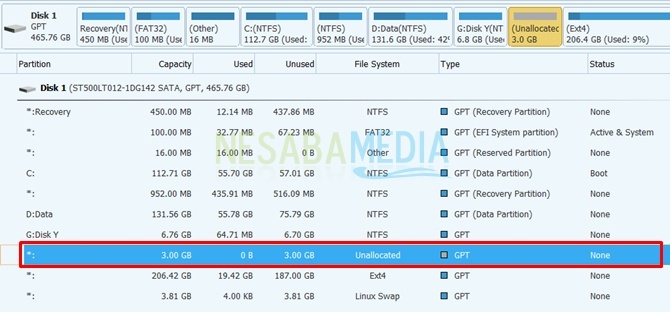
7. Κάντε δεξί κλικ στο διαμέρισμα και, στη συνέχεια, επιλέξτε μια επιλογή Δημιουργία για να γίνει ένας νέος δίσκος.

8. Θα βρείτε έναν νέο δίσκο που δημιουργήθηκε με επιτυχία. Για τη σκηνή σημείωσα το σχηματισμό του δίσκου H. Στη συνέχεια, η σκηνή συνεχίστηκε κάνοντας κλικ στο κουμπί Εφαρμόστε.

9. Αφού ολοκληρωθεί η διαδικασία Apply, τότε μπορείτε να δείτε την αύξηση του δίσκου στον κατάλογο αρχείων σας. Αυτό δείχνει ότι το νέο διαμέρισμα δημιουργήθηκε με επιτυχία.

2. Αφαίρεση κατατμήσεων
Για να διαγράψετε ένα διαμέρισμα, μπορείτε να το κάνετε κάνοντας δεξί κλικ στο δίσκο που θέλετε να διαγράψετε και επιλέγοντας επιλογές Διαγραφή. Εδώ δίνω ένα παράδειγμα για να διαγράψω το δίσκο H: Νέο DIsk.

Αφού κάνετε τα παραπάνω βήματα, ο δίσκος θα αλλάξει σε ένα διαμέρισμα μη διατεθείσα. Για να είναι δυνατή η επαναχρησιμοποίησή του, είναι καλή ιδέα να ανακατανείμετε ένα διαγραμμένο διαμέρισμα για να δημιουργήσετε ένα νέο διαμέρισμα ή να συγχωνεύσετε έναν υπάρχοντα δίσκο.
3. Συγκέντρωση χωρισμάτων
Πριν συγχωνεύσετε τα διαμερίσματα, πρέπει να κάνετετο στάδιο της διαγραφής των κατατμήσεων για δίσκους που δεν θέλετε να ενώσετε. Σε αυτήν την περίπτωση, έβαλα το δίσκο G: και το δίσκο H: μαζί. Προηγουμένως, είχα διαγράψει το δίσκο H: έως ότου ο δίσκος μετατραπεί σε διαμέρισμα μη διατεθείσα.
Δείτε πώς μπορείτε να συγχωνεύσετε τα διαμερίσματα χρησιμοποιώντας τον Οδηγό διαμερίσματος Minitool.
1. Κάντε δεξί κλικ στον γονικό δίσκο που θέλετε να ενώσετε. Επιλέξτε Επέκταση. Εδώ κάνω το δίσκο G: ως τον κύριο δίσκο που θα προστεθεί από το δίσκο H:.

2 Μετά από αυτό θα εμφανιστεί το παράθυρο διαλόγου Extend Partition. Ορίστε το μέγεθος που θα δωρίσετε για να αυξήσετε τη χωρητικότητα του κύριου δίσκου. Σε αυτήν την περίπτωση, σας δίνω ολόκληρη τη χωρητικότητα του δίσκου H: για αντιγραφή με το δίσκο G: που είναι 3 GB. Αυτό κάνει τη χωρητικότητα του δίσκου G: που αρχικά αξίζει 6,76 GB έως 9,77 GB. Κάντε κλικ στο Εντάξει.
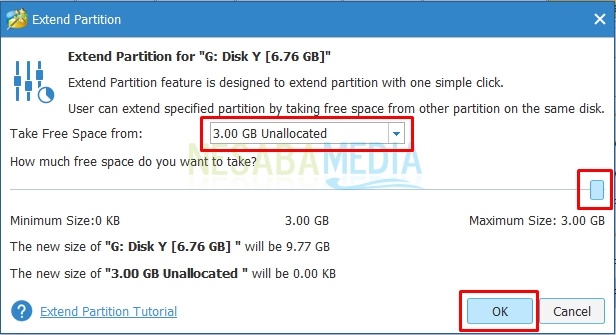
3. Στη συνέχεια, κάντε κλικ στο κουμπί Εφαρμόστε για εφαρμογή ρύθμιση-τι έχει γίνει

4. Για το πλαίσιο διαλόγου Εφαρμογή αλλαγών; ορίστε μια επιλογή Ναι.

5. Στη συνέχεια, κάντε κλικ στο Εντάξει στο πλαίσιο διαλόγου Επιτυχής.

Ολοκληρώθηκε από αυτό το στάδιο, η χωρητικότητα του κύριου δίσκου θα αυξηθεί όσο και η κατανομή που παρέχεται από τον άλλο δίσκο.
Έτσι, πολλοί τρόποι που μπορούν να γίνουνχρησιμοποιώντας τον Οδηγό διαμερισμάτων Minitool. Φυσικά υπάρχουν ακόμα πολλοί άλλοι τρόποι που μπορούμε να χρησιμοποιήσουμε. Θα πρέπει να σημειωθεί, όχι μόνο να χτυπάμε με διαμερίσματα με την εφαρμογή Minitool. Είναι καλόback-up αρχείο πριν από την κατάτμηση. Δοκιμάστε. Ευχαριστώ








